Gerelateerd - iOS 16
Gerelateerd - iPhone vergelijkingstabel op A4
Gerelateerd - iPhone & Corona
Gerelateerd - Een standaard webbrowser instellen op een iPhone of iPad
Nieuws over de iPhone :
LINK - Zoeken bij Bing.com
LINK - Zoeken bij Google.nl
LINK - Zoeken bij Google.nl : iPhone 13
LINK - Zoeken bij Google.nl : iPhone 14
LINK - iPhone 12 of iPhone 13? Dit zijn de belangrijkste verschillen
iPhone :
Apple
LINK - iPhone
LINK - Een reservekopie maken van uw iPhone, iPad en iPod touch
LINK - Een reservekopie terugzetten op uw iPhone, iPad of iPod touch
LINK - Vergelijk alle iPhone modellen
LINK - iPhone accessoires
LINK - Handleidingen, alle
LINK - Handleidingen iPhone
LINK - Technische specificaties, van alle producten
LINK - Apple Support
LINK - Welkom
LINK - Een iPhone, iPad of iPod touch opnieuw opstarten
LINK - Aan de slag met een iPhone, iPad en iPod touch
LINK - Zoeken : iPhone vragen en antwoorden ...
LINK - iPhone-gebruikershandleiding ( iOS 10 , Nederlands )
LINK - iPhone-gebruikershandleiding ( iOS 9 , Nederlands )
LINK - Download iOS
LINK - Van een iPhone naar een iPhone
LINK - Een iPhone, iPad of iPod touch opnieuw opstarten
LINK - iOS: Wi-Fi-instellingen worden in het grijs weergegeven
LINK - Als u hulp nodig hebt bij het Wi-Fi-wachtwoord
LINK - iOS - Tips voor de iPhone
A001 - Een website op een iPhone of iPad weergeven op het beginscherm
A002 - Fotokopie maken van een iPhone-scherm of iPad-scherm zelf
A003 - Foto's van een iPhone of iPad overzetten naar een PC of notebook
A004 - Wifi- / Netwerkinstellingen herstellen op een iPhone of iPad
iPhone & 4G werkt niet meer
iPhone & Internet verbinding werkt niet meer
iPhone & Geen Service
iPhone & Zoeken
iPhone & SOS
Probleem
4G werkt niet meer op de iPhone.
Een ander sim-kaartje erin plaatsen verhelpt het probleem niet.
Oplossing
Netwerk resetten, zie de link hieronder op de site van Apple voor de oplossing.
Kijk bij het onderdeel: De netwerkinstellingen opnieuw instellen, daar staat de oplossing.
LINK - Als u 'Geen service', 'Zoeken' of 'SOS' ziet op uw iPhone of iPad
iPhone & Privacy
Nederlands
LINK - Apple.com - Jij bent de baas.
LINK - Consumentenbond.nl - Stappenplan: meer privacy op iPhone en iPad
LINK - Seniorweb.nl - Privacy instellen op iPad/iPhone
LINK - iCulture.nl - Zo kun je de privacy-instellingen regelen op je iPhone en iPad
LINK - VPNgids.nl - Privacyinstellingen in iOS: hoe gaat iOS 16 om met jouw data?
LINK - iPhoned.nl - iPhone-tips: bescherm je privacy met deze verborgen instellingen
Engels
LINK - Apple.com - Control is yours.
LINK - howtogeek.com - Is Your Phone Listening to You?
iPhone, Abonnementen op apps opzeggen :
LINK - Abonnementen op apps bekijken of opzeggen op de iPhone
iPhone, gegevens overzetten :
Apple
LINK - 'Begin direct' gebruiken om gegevens over te zetten naar een nieuwe iPhone of iPad
LINK - Gegevens overzetten vanaf uw vorige iOS- of iPadOS-apparaat naar uw nieuwe iPhone of iPad
Overige
LINK - iPhoned.nl - Nieuwe iPhone? Zo zet je alle gegevens en contacten veilig over
LINK - Fixjeiphone.nl - Gegevens draadloos overzetten naar je nieuwe iPhone
LINK - Wifiwijs.nl - Wil Je de Gegevens van je iPhone Overzetten? Dat Doe Je Zo
Samsung
LINK - Samsung.com - Smart Switch: Een betrouwbare en veilige manier om je gegevens naar je Galaxy over te zetten
Google mededeling ( 30 mei 2022 ) :
LINK - Minder goed beveiligde apps en je Google-account
LINK - Apple Appstore - Gmail - Email by Google
Medische ID instellen, in geval van nood
VIDEO - Medisch ID instellen (belangrijk voor alle iPhone gebruikers!)
VIDEO - Apple Support - How to set up Medical ID on iPhone and iPod touch
Opladen van iPhone hapert soms
Uit de praktijk
Probleem
Een iPhone wil met steeds grotere regelmaat niet meer opladen,
wanneer de iPhone in de orginele oplader wordt gestoken, met
een orginele de kabel.
Oorzaak
Aan de onderkant van de iPhone zit het gat waarin U de
oplaadkabel kunt steken, om de iPhone op te laden.
Er zitten mogelijk pluisjes met stof in dit gat.
Oplossing
Zet de iPhone eerst helemaal uit.
Pak nu een houten of kunststof tandenstokertje.
LET OP: gebruik NOOIT GEEN metalen voorwerp, i.v.m. sluiting!
Schijn met een zaklantaan of lamp in het gat,
onder in de iPhone. Verwijder alle stof en vuil
uit het gat, onder in de iPhone met de houten of
plastic tandenstokertje.
Mogelijk gaat het opladen van de iPhone nu weer
prima.
Uw Apple Saldo TeGoed opvragen
In uw iPhone of iPad kunt U uw huidige saldo-tegoed bij Apple
alsvolgt opvragen:
- Druk op het pictogram: App Store op uw iPhone of iPad.
- Druk rechts bovenaan op het Poppetje-afbeelding
- In dit Account-scherm ziet U onder uw naam en e-mail adres
het Tegoed saldo.
Wilt U uw saldo opwaarderen, dan kunt U bijvoorbeeld naar de
supermakrt gaan en daar een nieuwe App-Store & iTunes-kaart kopen met
een tegoed van bijv. € 10,- , € 20,- of € 50,-.
FOTOS - App Store & iTunes kaart.
LINK - Uw Apple Gift Card of App Store & iTunes-cadeaubon inwisselen
Data overzetten van de oude naar een nieuwe iPhone/iPad
Apple
LINK - Apple - Gegevens overzetten vanaf uw vorige iOS- of iPadOS-apparaat naar uw nieuwe iPhone, iPad of iPod touch
LINK - Apple - 'Begin direct' gebruiken om gegevens over te zetten naar een nieuwe iPhone, iPad of iPod touch
LINK - Apple - Een reservekopie terugzetten op uw iPhone, iPad of iPod touch
Overige
LINK - iCulture.nl - Gegevens overzetten naar je nieuwe iPhone: zo werkt het
LINK - iPhoned.nl - Nieuwe iPhone? Zo zet je alle gegevens en contacten veilig over
Een reservekopie maken in de iCloud
Doe het volgende:
Ga naar uw huidige (oude) iPhone/iPad.
- Open de iPhone of iPad.
- Zorg vervoor dat uw iPhone/iPad verbonden is het uw Wi-Fi thuis.
- Klik daarna op: Instellingen
- Klik bovenaan op uw naam
- Klik op: iCloud
- Scroll naar beneden
- Zet alle schakelaars op AAN waarvan U en reservekopie wilt maken in de iCloud
- Scrool weer naa boven
- Klik op: iCloud-reservekopie maken
- Zet de schakelaar op AAN, bij iCloud-reservekopie
- Klik op: Maak nu reservekopie
- Wacht tot de kopie klaar is, dit kan even (lang) duren.
Een iCloud reservekopie terugzetten op uw (nieuwe) iPhone/iPad
Doe het volgende:
Ga naar uw nieuwe iPhone/iPad.
- Klik daarna op: Instellingen
- Klik daarna op: Algemeen
- Scroll naar onderen.
- Klik op: Zet over of stel iPhone/iPad opnieuw in.
- Lees de tekst door
- Klik op: Aan de slag
- Volg de instructies.
iPhone/iPad : Toegangscode vergeten of geblokkeerd
LINK - Als u de toegangscode van uw iPhone bent vergeten of als uw iPhone is geblokkeerd
iPhone & uw Privacy
VIDEO - De nieuwe iPhone-update: niet te volgen! (door apps)
iPhone start niet
Nederlands
LINK - Apple - Als een iPhone, iPad of iPod touch niet kan worden ingeschakeld of is vastgelopen
LINK - Apple - De iPhone geforceerd opnieuw opstarten
LINK - iPhoned.nl - Je iPhone gaat niet meer aan: 5 oplossingen voor je probleem
LINK - iCulture.nl - iPhone gaat niet meer aan: 8 tips en oplossingen
LINK - FixjeiPhone.nl - iPhone gaat niet meer aan
LINK - MacHelp.nl - Tips voor een iPhone die niet meer aangaat
LINK - TheiPhoneLab.nl - iPhone start niet op? Dit kan je eraan doen!
LINK - PhoneDokter.nl - iPhone gaat niet aan
LINK - TheiPhoneLab.nl - iPhone start niet op en het Apple logo blijft in beeld? Dat is een bootloop!
Engels
LINK - My iPhone X won't start. The apple logo comes on and off, nothing happens.
LINK - Hi. My iphone 11 won't start. I keep seeing the apple logo. What do I need to do please?
LINK - My phone is not starting
Videos
VIDEOS - iPhone Won't start
VIDEOS - iPhone start niet
iPhone vs Android
VIDEO - Waarom iPhones beter zijn dan Android-telefoons
VIDEO - 10 redenen waarom Android beter is dan iOS
Een e-mail account instellen op een iPhone of iPad, op basis van POP en niet IMAP
Wanneer U nieuwe e-mail account wilt aanmaken op een iPhone of iPad
in iOS 14, ga dan naar:
- Instellingen
- Mail
- Accounts
- Nieuw Account
- Andere
- Voeg e-mailaccount toe
- Daarna kunt U uw Naam, E-mail adres, Wachtoord en Beschrijving invoeren.
LET OP: Wat U nu in feite doet, wanneer U dit allemaal correct invoert, is een nieuw
e-mail account aanmaken op basis van IMAP !
Indien U een e-mail adres wilt aanmaken op basis van POP, dan MOET uw een fout
wachtwoord invoeren.
- Vult U een goed wachtwoord in dat heeft U een email account op basis van IMAP
- Vult U een fout wachtwoord in, dan kunt U daana kiezen tussen een e-mail
account op basis van IMAP of POP.
iPhone/iPad en scherm rotatie/draaien in- of uitschakelen
Het beeldscherm roteren in portret-mode of landscape-mode met betrekking tot websites, kunt
U op een iPhone of een iPad heel snel en eenvoudig alsvolgt in- of uitschakelen:
1. Veeg met uw vinger vanaf de onderkant van het scherm omhoog
2. Dan komt het bedieningspaneel in beeld op uw scherm
3. Aan de linkerkant, in het midden ziet U de rotatie-knop
4. Klik op de rotatie-knop om het roteren van het scherm in- of uit te schakelen
5. Donker = Roteren is aan, Licht= Roteren is uit
6. Druk op de home-knop of veeg het scherm omlaag
7. Vraag een website op.
8. Beweeg uw iPhone/iPad nu van horizontaal naar verticaal of omgekeerd.
9. U zult zien dat het beeldscherm nu wel of niet roteert, afhankelijk van de ingestelde keuze.
Voor meer info, zie de link hieronder:
LINK - iPhone/iPad roteren/draaien in- of uitschakelen
E-mail instellen :
uwnaam@Gmail.com
LINK - Uw Gmail.com e-mail adres implementeren in een andere e-mail applicatie
LINK - Gmail IMAP instellingen
LINK - Gmail POP instellingen
LINK - POP en IMAP : de verschillen, voordelen en nadelen
Gmail app
LINK - Gmail van Google app uit de App store van Apple downloaden
LINK - Gmail IMAP instellingen
LINK - Gmail POP instellingen
LINK - POP en IMAP : de verschillen, voordelen en nadelen
uwnaam@Outlook.com
LINK - Uw Outlook.com e-mail adres implementeren in een andere e-mail applicatie
LINK - POP-, IMAP- en SMTP-instellingen voor Outlook.com
LINK - POP en IMAP : de verschillen, voordelen en nadelen
Microsoft Outlook app
LINK - Microsoft Outlook app downloaden uit de Apple App store
Email instellingen van ...
LINK - E-mail instellingen van internet-provider ...
iPhone Contacten verdwenen
iPhone Contactnamen verdwenen, alleen nummers
Engels
LINK - How to Fix iPhone Showing Phone Numbers Instead of Names
LINK - Apple : iPhone contacts missing - no names, only numbers
LINK - Messages Showing Numbers, Not Contact Names? Fix
LINK - [Solved] Fix iPhone Contacts Missing, No Names Only Numbers
LINK - iPhone Contacts Missing Names? Here Is the Fix!
LINK - 6 Solutions for iPhone Contacts Disappeared (iOS 12/13 Supported)
LINK - Messages app and iMessage contact names missing, shows number? Fixes
LINK - Contacts Showing as Numbers Only on iPhone? Here's the Fix for Not Showing Contact Names!
LINK - iPhone Contact Names Missing From Message Notifications
Nederlands
LINK - Hoe te Contacten verdwenen uit iPhone probleem op te lossen (opgelost)
Videos iPhone
VIDEO - iPhone XS, XR and XS Max Contacts Missing [Solved]
VIDEO - Fix : iPhone Contacts Missing, only numbers appears, No names
VIDEO - 4 Ways to Fix Whatsapp Contacts Not Showing on iPhone
VIDEO - WhatsApp Not Showing My Contact Name Fix
VIDEO - Recover Lost iPhone 11 Contacts | Restore Deleted Contacts on iPhone 11 (2 Easy Ways)
VIDEO - Fix : iPhone Contacts Missing, only numbers appears, No names
VIDEO - How to Recover Lost iPhone Contacts? [Solved] Contacts Disappeared
VIDEO - Missing Contacts on iPhone FIX (Contacts Disappearing iPhone)
VIDEO - How to Recover Lost Contacts on iPhone without Backup
Videos Android
VIDEO - How to Recover All Deleted Contact Numbers from your Phone in 10 Seconds with Google Contact
iCloud contacten aanzetten
- Klik op: Instellingen
- Typ in de zoekblak in: icloud
- Zet de schuifregelaar bij Contacten op: Aan
Contacten importeren via simcontacten
- Klik op: Instellingen
- Klik op: Contacten
- Klik op: Importeren Simcontacten
iPhone: Oranje of Groen puntje in statusbar
Voor wie zijn/haar iPhone heeft geupgrade naar iOS 14 kan bij het
gebruik van sommige Apps een groen of oranje puntje zien in
de statusbar, rechts boven in het scherm.
Een groen puntje betekent: De camera is in gebruik door de iOS-App
U wordt mogelijk gefilmd.
Een oranje puntje betekent: De microfoon is in gebruik door de iOS-App
De App luistert mogelijk mee.
LINK - Apple - Statussymbolen en symbolen op de iPhone
iPhonevideo's
LINK - iOS 15 Hands-On: Top 5 New Features!
LINK - Deze kleine iOS 15 functies kende je nog niet
LINK - Top iOS 15 Features You MUST know!!!
LINK - iPhone 11 Hidden Features - Top 11 List
LINK - iPhone X - Complete Beginners Guide
LINK - iPhone X Hidden Features - Top 10 List
VIDEO - 16 iPhone Settings You NEED to Change Immediately!
VIDEO - 7 iPhone Settings You Need To Turn Off Now
VIDEO - Turn On These 5 iPhone Settings To Save Your Life In An Emergency!
VIDEO - iPhone Tricks You Didn't know Exist
VIDEO - Improve Network Performance on iPhone
VIDEO - iOS 13.5 is Out! - What's New?
VIDEO - iOS 13.5 Released - What's New?
VIDEO - iOS 13.5 Released! 15+ New Features & Changes!
LINK - Best iOS 13 Apps - Complete List
LINK - iOS 13 Tips, Tricks & Hidden Features - Top 25 List
LINK - iOS 13 - First 13 Things To Do
LINK - iPhone XS Hidden Features - Top 10 List
LINK - iPhone 7 - Complete Beginners Guide
iPhone/iPad is geblokkeerd :
Apple
LINK - Apple: Als u de toegangscode voor een iPhone, iPad of iPod touch bent vergeten of als het apparaat is geblokkeerd
LINK - Apple: Als uw Apple ID is geblokkeerd of gedeactiveerd
Overige
LINK - Een iPhone, iPad of iPod Touch geforceerd herstarten
LINK - iPhone of iPad is geblokkeerd na foute of vergeten toegangscode
LINK - iPhone geblokkeerd? Deze 3 stappen kun je ondernemen
LINK - Melding 'iPhone is geblokkeerd', wat is de oplossing?
iPhone Technische specificaties :
LINK - iPhone 4
LINK - iPhone 4s
LINK - iPhone 5
LINK - iPhone 5c
LINK - iPhone 5s
LINK - iPhone SE
LINK - iPhone 6
LINK - iPhone 6 plus
LINK - iPhone 6s
VIDEO - iPhone 6s Product demo
LINK - iPhone 6s Plus
LINK - Dit zijn de verschillen tussen iPhone SE en iPhone 6s
LINK - iPhone 7 en 7 Plus
LINK - iPhone 7 specs
LINK - iPhone 7 plus specs
LINK - iPhone 8 en 8 Plus
LINK - iPhone 8 specs
LINK - iPhone 8 plus specs
LINK - iPhone X
LINK - iPhone X specs
LINK - iPhone XR
LINK - iPhone XR specs
LINK - iPhone XS
LINK - iPhone XS specs
LINK - iPhone XS Max specs
LINK - iPhone 11 specs
LINK - iPhone 11 Pro specs
LINK - iPhone 11 Pro Max specs
LINK - Overzicht
Uw Apple ID-saldo & aankopen bekijken
LINK - Uw Apple ID-saldo bekijken
LINK - App Store- en iTunes-cadeaubonnen en contentcodes inwisselen
LINK - iTunes kaart inwisselen, Uw tegoed saldo bij Apple verhogen
AirPrint geschikte printers voor afdrukken op een iPhone, iPad, iPod, Mac :
LINK - Apple : Overzicht met AirPrint geschikte printers
iOS Migratie tool
Een reservekopie maken van uw iPhone/iPad :
LINK - Apple: Een reservekopie maken van uw iPhone, iPad en iPod touch
LINK - Apple: Een reservekopie terugzetten op uw iPhone, iPad of iPod touch
Uw gegeven overzetten van een oud iOS apparaat naar een nieuw iOS apparaat
LINK - iOS Migratie tool
'Serveridentiteit niet gecontroleerd' melding bij ophalen van de E-mail
LINK - Serveridentiteit niet gecontroleerd
iPhone belhistorie verlengen
LINK - iPhone - How to extends call logs history?
LINK - How to view my full call history on iphone 5?
LINK - How to Check Deleted Call History on iPhone [2019 Update]
Een Apple iPhone bewaart de laatste 100 gesprekken, niet langer, de zgn. 'call history'.
Er bestaat geen mogelijkheid om dit langer te maken dan 100.
I.v.m. privacy ligt dit heel gevoelig. Sommige mensen willen liever
veel meer calls kunnen terugzien dat 100, andere personen vinden
mogelijk 100 calls al veel te veel.
Default 100 en optioneel zelf instellbaar van 1 tot 500 zou wellicht niet
verkeerd zijn. Wellicht een suggestie voor de volgende iOS Update.
Voor suggesties/klachten hierover kunt terecht bij Apple, via de navolgende link:
LINK - iPhone Feedback
Wilt U een langere historie, dan kunt U dit mogelijk opvragen via uw eigen telefoonaanbieder.
Android beperkt standaard uw oproepgeschiedenis tot de laatste 500 inkomende, uitgaande of
gemiste oproepen. Conclusie: Wilt U meer dan de 100 laatste gesprekken kunnen terugzien,
stap dan bijvoorbeeld over op een Android telefoon ...
Apple: Een overzicht van oude en verouderde producten :
LINK - Oude en verouderde producten
Overstappen van Android naar iOS en omgekeerd
LINK - Overstappen van iPhone naar Android
LINK - Overstappen van Android naar Android
LINK - Overstappen van Android naar iPhone
LINK - Overstappen van iPhone naar iPhone
iCloud in- of uitschakelen op een iPhone of iPad :
1. Kies: Instellingen
2. Kies bovenaan: Uw eigen naam
3. Kies: iCloud
4. Scroll verder naar beneden in het menu
5. Zet de schakelaar bij iCloud Drive op Aan of Uit
6. Schakel in dit menu eventueel ook andere instellingen in of uit
LINK - iCloud herstellen en veilig uitschakelen
Nieuws over de iPhone :
Actueel Apple iPhone nieuws (Google) ...
Actueel Apple iPhone nieuws (Bing) ...
VIDEO - Apple's iPhone SE event in 10 minutes
VIDEO - New iPhone SE hands-on
VIDEO - iPhone SE: 5 Things Before Buying!
VIDEO - Hands On With Apple's iPhone SE
LINK - Apparata : iPhone
LINK - Apparata : iPhone 6s
De iPhone geeft aan: 'Sim vergrendeld'
Probleem
Sim pincode is vergrendeld op de iPhone
Oplossing 1
Ga naar :
1. Instellingen
2. Telefoon
3. Verder naar onderen: Simpincode
4. U ziet de melding: Sim vergrendeld, kies de keuze: Ontgrendel
5. Voer de 4-cijferige Sim pincode in
6. Druk daarna rechts bovenaan op: OK
De pincode heeft U ontvangen van uw telefoonaanbieder. Deze dient U te weten.
Oplossing 2
1. Houd de knop rechts boven op uw iPhone net zo lang ingedrukt totdat U de iPhone kunt uitschakelen.
2. Er verschijnt een scherm waarin U de iPhone kunt uitschakelen
3. Schuif de schakelaar naar rechts, hiermee zet U de iPhone uit, wacht daarna even.
4. Houd nu de schakelaar rechts boven op de iPhone net zo lang ingedrukt, totdat er een wit Apple logo veschijnt
5. Laat de schakelaar nu los.
Wacht even...
6. Vul de pincode in.
7. U krijgt nu een melding te zien dat de Sim vergrendeld is, klik op de keuze: Ontgrendel
8. Vul de 4-cijferige
Simcode in ( deze heeft U ontvangen van uw telefoonaanbieder ).
9. Klik rechts bovenaan op: OK
iTunes herkent mijn iPhone/iPad niet
LINK - Als iTunes uw iPhone, iPad of iPod niet herkent
iPhone toont zich niet in Windows 10 bestands-verkenner
Probleem
U koppelt uw iPhone via de witte lightningkabel aan de usb-poort van uw Windows 10 computer,
U klikt op uw iPhone op: Vertrouw deze computer, maar de iPhone laat zich niet zien in de Windows
10 verkenner. Hierdoor kunt U ook geen foto's en films overzetten van de iPhone naar de
Windows 10 computer.
Links naar mogelijke oplossingen:
LINK - If iTunes doesn't recognize your iPhone, iPad, or iPod
LINK - Apple Mobile Device USB Driver, Windows 10
LINK - Media Feature Pack for N versions of Windows 10
LINK - iPhone doesn't show up in Windows 10 File Explorer [Solved]
LINK - windows 10 does not show iphone 6 in windows explorer
Windows 10 herkent mijn iPhone/iPad niet
( Ik wil foto's en video's overzetten van de iPhone/iPad naar de Windows 10 computer. )
Probleem
Wanneer U een iPhone/iPad niet op een correcte manier aansluit op een Windows 10 computer, dan
is het mogelijk dat Windows 10 de iPhone/iPad niet ziet.
Wat U mogelijk fout doet is dat U eerst de kabel van de iPhone/iPad aansluit op de
Windows 10 computer en pas daarna de iPhone/iPad aanzet en inlogt op de iPhone/iPad.
Mogelijke oplossing 1
Doe het volgende:
1. Verwijder de Lightning-kabel van de iPhone/iPad uit de Windows 10 computer.
2. Zet de iPhone/iPad nu eerst aan en zorg dat U bent ingelogd op de iPhone/iPad
3. Sluit NU PAS de witte Lightning-kabel van de iPhone/iPad hernieuwd aan op de Windows computer
4. U krijgt nu een geluid te horen en een melding te zien op de iPhone/iPad:
Wil je dit apparaat toegang geven tot foto's en video's?
5. Selecteer op de iPhone/iPad de keuze: Sta toe
6. Druk nu in Windows 10 op de toetscombinatie: WindowsToets + E ( = Explorer openen )
7. In het linker menu ziet U onder: Deze PC staan: Apple iPhone of Apple iPad
8. Klik in het linker menu op: Apple iPhone of Apple iPad
9. Dubbel-Klik in het rechter gedeelte van het scherm op: Internal Storage
10. Dubbel-Klik op: DICM
11. Dubbel-klik op een van de mappen: xxxAPPLE
12. Daarin staan uw foto's en video's
Mogelijke oplossing 2
Update de drivers in de computer ( vooral de USB-drivers voor uw USB-apparaten )
1. Klik met de rechter-muisknop op de Windows 10 Start-knop.
2. Kies uit het menu de keuze: Apparaatbeheer
3. Klik in Apparaatbeheer op: Draagbare apparaten
4. Klik met de rechter-muisknop op: Apple iPhone of Apple iPad en kies: Stuurprogramma bijwerken
Mogelijke oplossing 3
Ga in de Windows 10 computer naar:
1. Start
2. Instellingen ( = Tandwieltje )
3. Apparaten
4. In linker menu: Bluetooth en andere apparaten
5. In het rechter-menu ziet U de aangesloten iPhone of iPad staan in het onderdeel: Andere apparaten
6. Klik op: Apple iPhone of Apple iPad
7. Klik op de knop: Verwijderen
8. Koppel nu de iPhone of iPad nu opnieuw aan op de computer via de kabel van de iPhone of iPad.
Mogelijke oplossing 4
Installeer iTunes opnieuw
LINK - iTunes downloaden
Meer info ...
LINK - Windows 10 herkend ipod en iphone en windowsphone niet
iPhone/ iPad Resetten, als nieuw instellen, voor de verkoop
LINK - Wat u moet doen voordat u uw iPhone, iPad of iPod touch verkoopt of weggeeft
LINK - De fabrieksinstellingen terugzetten op de iPhone, iPad of iPod
LINK - Uw iPhone, iPad of iPod touch wissen
LINK - Een iPhone, iPad of iPod touch gereedmaken voor verkoop
LINK - iPad of iPhone naar fabrieksinstellingen terugzetten
Uw iPhone maakt telkens een .JPG en een .MOV bestand aan wanneer U een foto maakt.
Probleem
Een iPhone kan hele mooie scherpe foto's maken.
U denkt dat U een mooie scherpe foto heeft gemaakt met uw iPhone ...
In werkelijkheid ...
Wat blijkt opeens ...
Elke keer wanneer U een foto maakt met de iPhone, dan maakt uw iPhone echter een .JPG bestand aan
EN een .MOV bestand. U dacht dat U een mooie scherpe foto of een reeks foto's had gemaakt
met uw iPhone, nou NIET DUS! Achteraf blijkt dat U helemaal geen scherpe mooie foto of foto's heeft
gemaakt, maar een foto of reeks foto's van vaak een zeer matige kwaliteit en één kort filmpje
heeft gemaakt, bij elke foto.
Hoe kan dit opeens ?
Oorzaak
U heeft per ongeluk of onbewust LIVE PHOTOS ingeschakeld op uw iPhone, terwijl U dacht dat U bezig was
met het maken van normale mooie scherpe foto's. Indien U mooie scherpe foto's wenst te maken met uw iPhone
let er dan op dat LIVE PHOTOS is UITGESCHAKELD op uw iPhone, zie de afbeelding hieronder.
- Geel: Live Photos staat op AAN
- Wit : Live Photos staat op UIT
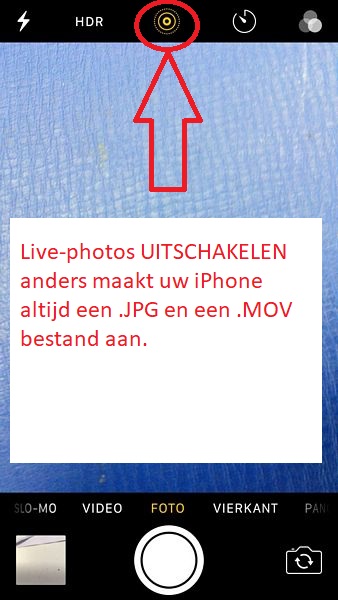
Oplossing
LIVE PHOTOS uitschakelen indien U scherpe foto's wenst. Controleer dit voordat U foto's gaat maken,
of schakel Live Photo permanent alsvolgt uit in uw iPhone:
1. Open de Camera-app in uw iPhone.
2. Zet de Live Photo instelling ( de cirkeltjes ) bovenaan in uw iPhone scherm, bij de camera-app eerst op UIT ( = Wit )
3. Ga daarna naar: Instellingen
4. Foto's en camera
5. Naar onderen scrollen, kies bij onderdeel CAMERA de keuze: Bewaar instellingen
6. Zet de instelling bij Live Photo op AAN, de laatst ingestelde instelling zal nu worden bewaard.
DUS: Wenst U mooie scherpe foto's op uw iPhone, zet dan VOORAL Live Photos UIT op uw iPhone !!!
Voor meer info, lees de links hieronder ...
LINK - How can I disable Live Photos on my iPhone?
LINK - How to Disable/ Turn off live Photos permanently on iPhone: iOS
VIDEO - How to Turn Off Live Photos
VIDEO - iPhone6S Turn Off Live Photos
LINK - How to Turn off Photo Stream in iOS
LINK - iPhone 6s: Breng foto's tot leven met Live Photos
E-mail installeren op een iPhone
E-mail installeren op een iPhone of iPad kunt U doen via:
- Instellingen
- Accounts en wachtwoorden
- Nieuwe account
Voor meer info over POP en IMAP, zie:
LINK - E-mail instellingen van ...
LINK - Pop en IMAP
iPhone instellen als nieuw ( voor bijvoorbeeld verkoop ) :
Om een iPhone volledig als nieuw in te stellen, waarbij
alle instellingen en inhoud worden gewist, klik op:
1. Instellingen
2. Algemeen
3. Ga naar onderen in het menu
4. Stel opnieuw in
5. Wis alle inhoud en instellingen
6. Herstel netwerkinstellingen
7. Herstel locatie en privacy
'App Store' icoontje ( of een ander belangrijk icoontje ) is weg
Probleem
Het icoontje App Store is verdwenen ( of een ander belangrijk icoontje ).
Oorzaak
Het icoontje is niet verdwenen, maar U of iemand anders heeft de iPhone
of iPad een beperking opgelegd en daarin het icoontje uitgeschakeld.
Oplossing
Ga naar:
- Instellingen
- Algemeen
- Beperkingen
- Vul uw 4-cijferige code in om in te loggen op de iPhone of iPad
- Zet het onderdeel: Apps installeren op: Aan
Batterij iPhone laad niet :
VIDEO - Laad je telefoon slecht of niet meer op?
VIDEO - iPhone laadt slecht of niet meer op
VIDEO - Fix iPhone That Won't Charge
VIDEO - iPhone 5/5s/5c: Won't Charge, Won't Turn On, Black Screen
VIDEO - iPhone isn't charging anymore - 3 things to try + 1 TRICK
VIDEO - ALL IPHONES FIX: NOT CHARGING / WONT CHARGE / PROBLEMS CHARGING
VIDEO - How To Fix iPhone Charging Problem - Wont Charge or Lose
VIDEO - iphone stuck on red battery screen
Problemen met uw iPhone ...
VIDEO - How to Fix iPhone Stuck at Battery Logo
VIDEO - How to turn on an iphone stuck at the battery logo
VIDEO - iPhone 4g, 4s, 5s, 5g and iphone 6 stuck on red bettry screen
VIDEO - Fix Battery Stuck at 100% on the iPhone
VIDEO - 3 iPhone Battery Problems and How To Fix Them
VIDEO - Iphone 6 battery problems solved
VIDEO - Iphone 6 Battery Life Sucks? Lets Fix that Right Now!
VIDEO - Improve iOS 11 Battery Life (Tips & Tricks)
Windows 'ziet' of herkent de aangesloten iPhone niet :
LINK - Apple : Als iTunes uw iPhone, iPad of iPod niet herkent
VIDEO - Fix For iTunes Not Detecting iPhone iPad And iPod On Windows 10
LINK - Windows 10 herkend ipod en iphone en windowsphone niet
LINK - De Apple Mobile Device-service (AMDS) opnieuw starten in Windows
VIDEO - How to fix iPhone not detected or recognized on PC
VIDEO - FIX- iPhone Not Showing Up In/On My Computer
VIDEO - HD How To Fix Undetected & Not Recognizing Apple iDevice (iPhone/iPad/iPod) In iTunes Windows 10/8/7
LINK - Als u de foto's op een iPhone, iPad of iPod touch niet kunt importeren in een computer
iTunes 'ziet' of herkent de aangesloten iPhone niet :
LINK - Apple : Als iTunes uw iPhone, iPad of iPod niet herkent
VIDEO - iTunes doesn't detect your iPhone/iPod on Windows 10
VIDEO - How to fix iTunes doesn't recognize my iPod iPhone
VIDEO - iTunes Not Recognizing iPhone - iPhone Not Connecting To iTunes [Quick Fix]
LINK - Problemen tussen iTunes en beveiligingssoftware van andere fabrikanten oplossen
iPhone en YouTube-koppeling op het beginscherm
Uit de praktijk
Probleem
Vroeger kon U gewoon een koppeling van een YouTube-filmpje op
het beginscherm zetten van uw iPhone, nu kan dat opeens niet meer.
Het onderste gedeelte van het scherm op uw iPhone, waarmee U
eenvoudig een koppeling op uw beginscherm kunt zetten komt niet
meer te voorschijn waneer U YouTube gebruikt op uw iPhone.
Zie de afbeelding hieronder:

Oorzaak
U heeft de YouTube App gedownload. Als U dat heeft gedaan, dan kunt
U daarna mogelijk geen koppelingen naar YouTube filmpjes meer op het
beginscherm zetten van uw iPhone.
Oplossing
Verwijder de YouTube-App van uw iPhone en maak gebruik van de
www.youtube.com website in de webbrowser op uw iPhone.
Daarna werkt het onderste gedeelte van het scherm, zoals in de
afbeelding hierboven weer.
Dan kunt U ook weer YouTube-filmpjes op uw beginscherm plaatsen,
m.b.v. middelste keuze onderaan uw scherm.
Zwart scherm iPhone :
LINK - Je iPhone gaat niet meer aan: 5 oplossingen voor je probleem
LINK - Zwart Scherm
LINK - iPhone gaat niet meer aan: 8 tips en oplossingen
LINK - Zo wek je een bevroren iPhone tot leven
LINK - Zwart beeld op je iPhone
LINK - Het scherm van de iPhone blijft zwart na het bellen
Wifi :
LINK - Wifi problemen oplossen op een iPhone of iPad
Apps :
LINK - Google iOS Apps
De iPhone kan geen iOS en ook geen Apps meer updaten :
Uit de praktijk
Probleem
De iPhone wil geen Apps meer updaten en updaten naar een nieuwe
versie van het besturingssysteem iOS lukt ook niet meer.
Geen enkele iOS App wil zich nog updaten en het updaten van iOS (in dit geval
iOS 10.3.2. naar 10.3.3 ) resulteert in een foutmelding.
Oplossing
Houdt de aan/uit knop rechts boven op de iPhone net zo lang ingedrukt,
totdat U de melding ziet om de iPhone te kunnen uitschakelen.
Schuif de softwareschakelaar naar rechts, zodat U de iPhone
volledig uitschakelt. Wacht een half minuut en schakel daarna
met de hardware-knop rechts bovenaan de iPhone weer in, door de
hardware-knop een aantal seconden ingedrukt te houden.
Voer daarna de ontgrendel sim-lock code in en de iPhone start
weer op. Hierna was het update probleem verholpen en konden
het besturingssysteem iOS en de Apps weer worden geupdate.
Probleem opgelost.
LINK - Mijn iPhone of iPad wilt niet updaten
LINK - Update of herstel van iPhone, iPad of iPod touch lukt niet
LINK - Hulp bij update- en herstelfouten in iOS
LINK - App wil niet downloaden of updaten: 9 tips om het op te lossen
Tekstgrootte / Tekengrootte op een iPhone of iPad wijzigen :
1. Klik op het icoontje: Instellingen
2. Kies: Beeldscherm en helderheid
3. Kies: Tekstgrootte
4. Schuif de witte knop naar links of naar rechts voor en grotere of kleiner tekst
REIBOOT / Recovery Mode :
LINK - One-Click Solution to Boot up Your iPhone/iPad/iPod Back to Normal
VIDEO - How to enter iPhone recovery mode iOS 10
VIDEO - How To Get Your iPhone Out of Recovery/DFU Mode (Computer Method)
Apple nieuws :
LINK - Als u uw iPhone, iPad of iPod touch niet kunt activeren na de installatie van iOS 9.3
LINK - Apple komt eerst met testversie van Safari
LINK - Apple fixt probleem met links in iOS 9.3
LINK - iOS 9.3 maakt nu ook Safari waardeloos
LINK - Apple biedt hulp voor iOS 9.3-ellende
Overstappen van Android naar iOS :
LINK - Overschakelen van Android naar iPhone, iPad of iPod touch
LINK - Materiaal handmatig verplaatsen van een Android-apparaat naar een iOS-apparaat
LINK - Van Android naar een iPhone
Updates :
LINK - Apple, iOS: de aanbiederinstellingen bijwerken
LINK - Wat betekent de melding: Update voor aanbiederinstellingen?
Reparatie :
LINK - Antwoordencentrum voor iPhone-service
Een nieuwe iPhone :
LINK - Nieuwe iPhone-gebruiker
LINK - Aan de slag met een iPhone, iPad en iPod touch
LINK - Materiaal overzetten vanaf uw vorige iOS-apparaat naar uw nieuwe iPhone, iPad of iPod touch
LINK - Op een nieuw apparaat inloggen met uw Apple ID
LINK - iPhone-gebruikershandleiding
LINK - Technische specificaties
De batterij :
LINK - Optimale gebruiks- en levensduur van de batterij
LINK - Tips voor de iPhone, iPad en iPod touch
LINK - Hoe houd je de batterij van je iPad goed?
LINK - Optimaliseer de gebruiks- en levensduur van de batterij
E-mail instellen :
LINK - E-mail instellen op een iPhone, iPad of iPod Touch
Toegangscode vergeten / Uw apparaat is geblokkeerd :
LINK - Als u de toegangscode voor een iPhone bent vergeten of als het apparaat is geblokkeerd
LINK - Als u uw iPhone, iPad of iPod touch niet kunt activeren na de installatie van iOS 9.3
LINK - Inloggen op iCloud
LINK - De nieuwste versie van iTunes downloaden
Wissen / Als nieuw :
LINK - Een iOS-apparaat wissen en het als nieuw configureren of een reservekopie terugzetten
LINK - Alle inhoud en instellingen op een iPhone, iPad, iPod touch of Apple Watch wissen
LINK - Als Safari een blanco pagina weergeeft of wordt gestopt op een iPhone, iPad of iPod touch
iPhone Reservekopie maken / terugzetten :
LINK - Apple: Een reservekopie maken van uw iPhone, iPad en iPod touch
LINK - Apple: Een reservekopie terugzetten op uw iPhone, iPad of iPod touch
LINK - Download iTunes voor Windows
LINK - Een reservekopie van een apparaat maken met iCloud of iTunes
LINK - Over reservekopieën in iCloud en iTunes
LINK - Hulp bij het maken van een reservekopie in iCloud
LINK - Verbinding maken met Wi-Fi op een iPhone, iPad of iPod touch
LINK - iTunes-menu's inschakelen in Windows 7 of hoger
LINK - iCloud Reservekopie en opslag
iPhone Reservekopie terugzetten :
LINK - Een iCloud- of iTunes-reservekopie op een apparaat terugzetten
LINK - Verbinding maken met Wi-Fi op een iPhone, iPad of iPod touch
LINK - Als voor het terugzetten van een iTunes- of iCloud-reservekopie een nieuwere iOS-versie vereist is
LINK - Alle inhoud en instellingen op een iPhone, iPad, iPod touch of Apple Watch wissen
LINK - iOS-software op een iPhone, iPad of iPod touch bijwerken
LINK - iTunes-menu's inschakelen in Windows 7 of hoger
LINK - Als u hulp nodig hebt bij het terugzetten van een iTunes-reservekopie
LINK - iOS: problemen met gecodeerde reservekopieën oplossen
LINK - iOS: Een iCloud reservekopie terugzetten op een (nieuwe) iPhone, iPad of iPod Touch
Film's of foto's overzetten naar iPhone of iPad :
LINK - Kopieer een film naar iPad of iPhone met iTunes
LINK - Waltr converts and copies just about any media file to your iPhone and iPad
LINK - Hoe krijg je films op je iPod/iPhone/iPad
LINK - Muziek en video's op je iPhone zetten
LINK - How to transfer music from PC to iPhone
VIDEO - How to Transfer Music From iTunes to iPhone, iPad, iPod
VIDEO - Best WAY to transfer Music & Video files to iPhone/iPad/iPod without converting
VIDEO - How to Transfer Music From iTunes to iPhone, iPad, iPod easyest way
VIDEO - How-To Put Movies On Your iPhone/iPad/iPod
VIDEO - simpel films op ipod/ipad/iphone zetten
LINK - Download de VLC Media Player voor iOS
iPhone Repair :
LINK - Apple iPhone Repair
Wi-Fi / Netwerkinstellingen herstellen :
LINK - Wi-Fi / Netwerkinstellingen herstellen op een iPhone of iPad
LINK - Als een iPhone, iPad of iPod touch geen verbinding maakt met een Wi-Fi-netwerk
De fabrieksinstellingen herstellen :
LINK - iTunes 12 for Windows: De fabrieksinstellingen van uw iPod, iPhone of iPad herstellen
LINK - iTunes gebruiken om een iPhone, iPad of iPod te herstellen naar de fabrieksinstellingen
iPhone Overzicht :
LINK - iPhone
LINK - iPhone 11 Pro
LINK - iPhone 11
LINK - iPhone SE
iPhone Contacten backuppen
Apple
LINK - Een reservekopie maken van uw iPhone, iPad en iPod touch
LINK - In iTunes op de pc een reservekopie maken van je iOS- of iPadOS-apparaat
Overige
LINK - Een back up maken van je iPhone contacten
LINK - Zo maak je een back-up van je iOS-contacten
LINK - 4 methodes om je iPhone contacten te back-uppen met en zonder iTunes
LINK - Google : Back-up van iPhone-gegevens maken met Google Drive
LINK - Vodafone Contacten Backup: back-up maken van je iPhone-adressenlijst
Rotatie vergrendeling, Scherm roteren ... :
LINK - Scherm roteren voorkomen op iPhone of iPad
LINK - Rotatie van foto's voorkomen op iPhone en iPad
LINK - Foto roteren op iPhone en iPad
LINK - iPhone 6 plus: Oplossing voor niet draaiende applicaties op het beginscherm
LINK - App icons draaien niet op scherm iPhone 6+ (opgelost)
Vragen zoeken over iPhone (Nederlands) ... :
LINK - Zoeken : iOS 11 vragen en antwoorden ...
LINK - Zoeken : iOS 10 vragen en antwoorden ...
LINK - Zoeken : iOS 9 vragen en antwoorden ...
LINK - Zoeken : iOS 8 vragen en antwoorden ...
LINK - Zoeken : iPhone 4 vragen en antwoorden ...
LINK - Zoeken : iPhone 4s vragen en antwoorden ...
LINK - Zoeken : iPhone 5 vragen en antwoorden ...
LINK - Zoeken : iPhone 5c vragen en antwoorden ...
LINK - Zoeken : iPhone 5s vragen en antwoorden ...
LINK - Zoeken : iPhone SE vragen en antwoorden ...
LINK - Zoeken : iPhone 6 vragen en antwoorden ...
LINK - Zoeken : iPhone 6 Plus vragen en antwoorden ...
LINK - Zoeken : iPhone 6s vragen en antwoorden ...
LINK - Zoeken : iPhone 6s Plus vragen en antwoorden ...
LINK - Zoeken : iPhone 7 vragen en antwoorden ...
LINK - Zoeken : iPhone 7 Plus vragen en antwoorden ...
LINK - Zoeken : iPhone 8 vragen en antwoorden ...
LINK - Zoeken : iPhone 8 Plus vragen en antwoorden ...
LINK - Zoeken : iPhone X vragen en antwoorden ...
LINK - Zoeken : iPhone Xr vragen en antwoorden ...
LINK - Zoeken : iPhone Xs vragen en antwoorden ...
Vragen zoeken over iPhone (Engels) in KB van Apple ... :
LINK - Zoeken : iOS 11 vragen en antwoorden ...
LINK - Zoeken : iOS 10 vragen en antwoorden ...
LINK - Zoeken : iOS 9 vragen en antwoorden ...
LINK - Zoeken : iOS 8 vragen en antwoorden ...
LINK - Zoeken : iPhone 4 vragen en antwoorden ...
LINK - Zoeken : iPhone 4s vragen en antwoorden ...
LINK - Zoeken : iPhone 5 vragen en antwoorden ...
LINK - Zoeken : iPhone 5c vragen en antwoorden ...
LINK - Zoeken : iPhone 5s vragen en antwoorden ...
LINK - Zoeken : iPhone SE vragen en antwoorden ...
LINK - Zoeken : iPhone 6 vragen en antwoorden ...
LINK - Zoeken : iPhone 6 Plus vragen en antwoorden ...
LINK - Zoeken : iPhone 6s vragen en antwoorden ...
LINK - Zoeken : iPhone 6s Plus vragen en antwoorden ...
LINK - Zoeken : iPhone 7 vragen en antwoorden ...
LINK - Zoeken : iPhone 7 Plus vragen en antwoorden ...
LINK - Zoeken : iPhone 8 vragen en antwoorden ...
LINK - Zoeken : iPhone 8 Plus vragen en antwoorden ...
LINK - Zoeken : iPhone X vragen en antwoorden ...
LINK - Zoeken : iPhone Xr vragen en antwoorden ...
LINK - Zoeken : iPhone Xs vragen en antwoorden ...
LINK - Oplossingen voor de meest voorkomende iOS 9 bugs
LINK - Zo los je de 'Slide to Upgrade' foutmelding van iOS 9 op
LINK - 7 trucs om iPhones en iPads te versnellen
Video's (Engels) :
VIDEO - iPhone 5 Tips - Texting
VIDEO - 10 Things You Didn't Know iPhone Could Do
VIDEO - Siri vs Cortana
VIDEO - iPhone 5 Tips - iCloud
VIDEO - iPhone 6 Plus vs iPhone 5s Speed Test
VIDEO - What's on my iPhone 6 Plus
VIDEO - How to Backup Your Old iPhone and Restore to iPhone 6
VIDEO - iPhone 6 Plus Review
VIDEO - iPhone 6s Impressions!
VIDEO - Best Skins Ever for iPhone 6
VIDEO - Lifeproof iPhone 6 Case Review
VIDEO - How To Backup Your Old iPhone and Restore to iPhone 6s
VIDEO - iPhone 6s Plus First Setup
VIDEO - iOS 9.1 Beta 3 - What's New?
VIDEO - How to Unlock iPhone 6s
VIDEO - How to Restore lost iPhone Contacts, Calendars, Reminders and Files
VIDEO - iPhone 6 Plus - 3 Months Without a Screen Protector!
VIDEO - Top 12 iPhone 6 Cases Drop Test - What Is The Most Durable iPhone 6 Case?
VIDEO - 14 Things You Didn't know You Could do With an iPhone!
VIDEO - Top 5 SmartPhones Gadgets You Should Buy
VIDEO - Top 5 Iphone Gadgets You Should Buy
VIDEO - 7 iPhone Gadgets You Should Buy
VIDEO - Top 5 iphone cases you should buy
Instelling :
LINK - Aan de slag met een iPhone, iPad en iPod touch
LINK - Inhoud van een iPhone, iPad of iPod touch overzetten naar een nieuw apparaat
LINK - Verbinding maken met Wi-Fi op een iPhone, iPad of iPod touch
LINK - Een Apple ID configureren voor iCloud en iTunes
LINK - Zoek mijn iPhone instellen
iPhone gebruiken :
LINK - iPhone Gebruikershandleiding
LINK - Een iPhone, iPad of iPod synchroniseren met iTunes via USB
LINK - Video's op een iPhone, iPad of iPod touch importeren naar een Mac of Windows-pc
LINK - Als een iPhone, iPad of iPod touch niet reageert of niet kan worden ingeschakeld
LINK - Als een iPhone, iPad of iPod touch geen verbinding maakt met een Wi-Fi-netwerk
LINK - Als een iPhone, iPad of iPod touch verloren is geraakt of is gestolen
LINK - Tips en trucs voor de iPhone
Berichten en Mail :
LINK - Berichten gebruiken op een iPhone, iPad of iPod touch
LINK - Berichten sturen of ontvangen op een iPhone, iPad of iPod touch lukt niet
LINK - Een e-mailaccount toevoegen op een iPhone, iPad of iPod touch
LINK - Hulp bij Mail op een iPhone, iPad en iPod touch
LINK - Als u een fout krijgt wanneer u iMessage of FaceTime probeert te activeren
LINK - Mail-instellingen opzoeken
Een reservekopie maken van uw iPhone :
LINK - Een reservekopie maken van uw iPhone
LINK - Wat staat er in een reservekopie?
Een reservekopie in de cloud maken :
LINK - Meer informatie over hoe u een reservekopie maakt met iCloud
LINK - Hulp bij het maken van een iCloud-reservekopie. Hulp aanvragen
Een reservekopie maken op de computer :
LINK - Gecodeerde reservekopie
LINK - Meer informatie over een reservekopie maken met iTunes
LINK - Hulp bij het maken van een iTunes-reservekopie. Hulp aanvragen
LINK - Meer informatie over iCloud- en iTunes-reservekopieën
LINK - Meer informatie over een reservekopie terugzetten
LINK - Gegegevens overzetten naar een nieuwe iPhone
Terugzetten vanaf een reservekopie :
LINK - Hulp bij iTunes-reservekopie
LINK - Hulp bij iCloud-reservekopie
How To ... :
LINK - Zo maak je een reservekopie van je iPhone en iPad
LINK - Hoe stap je over naar een nieuwe iPhone zonder gegevens kwijt te raken?
LINK - Knoppen op de iPhone duidelijker maken
LINK - 5 Berichten-trucjes die je moet kennen
LINK - Zo stel je Touch ID in op de iPhone
LINK - Je Apple ID veranderen doe je zo
LINK - Haal als zzp'er alles uit je iPhone
LINK - Overstappen van Android naar iOS
LINK - Zo spoor je je verdwenen iPad of iPhone op
LINK - Dit kun je doen als je de pincode van je iPhone vergeten bent
LINK - Hoe kun je zien of je nog garantie op je iPhone hebt?
LINK - Je iPhone of iPad herstellen doe je zo
LINK - iPhone verkopen? Zo gooi je hem snel leeg
LINK - Alle essentiële smartphone-begrippen uitgelegd
LINK - Waarom je iPhone na verloop van tijd traag wordt
LINK - Hoe maak je je iPhone waardeloos voor dieven?
LINK - Zo maak je efficiënter gebruik van Mail voor iOS
LINK - Hoe bewerk je Safari-bladwijzers in iOS 9?
LINK - Ruimte in je portemonnee met Wallet voor je iPhone
LINK - Hoe schakel je Shake to Undo uit op je iPhone?
LINK - Koppel smartphone en Mac alsof het één apparaat is
LINK - Automatisch formulieren invullen met je contactgegevens
LINK - Zo gebruik je de nieuwe emoji's van Facebook
LINK - 15 tips voor muziek streamen met Apple Music
LINK - Zo kun je de Verloren-modus gebruiken
LINK - Snel foto's en berichten beheren met 3D Touch
LINK - Importeer je activiteiten vanuit de mail naar je agenda
LINK - 5 tips om meer te halen uit Facebook Messenger
LINK - Het Medische ID op het toegangsscherm van je iPhone
LINK - Zo verlaat je een conversatie op je iPhone en iPad
LINK - Dit moet je doen bij Error 53 op je iPhone
LINK - Zo overleef je met een 16GB iPhone
LINK - 7 tips om te fotograferen met je iPhone
LINK - Foto's bewerken op je iPhone doe je zo
LINK - Samen spelen via Game Center
LINK - 8 tips voor het vinden van de beste koptelefoon
LINK - Loopt een iPhone-app vast? Dit moet je doen!
LINK - Zo maak je altijd scherpe foto's met je iPhone
LINK - Zoeken binnen Berichten in iOS 9? Dat kan zo!
LINK - Zo herstel je het woordenboek van je toetsenbord in iOS 9
LINK - Zo weet jij waar je vrienden zijn
LINK - 4 apps om snel een nieuwe taal te leren
LINK - Zo los je het crashen van Safari in iOS en OS X op
LINK - Je eigen muziek streamen vanuit de cloud
LINK - Zo kun je de standaard apps van iOS 9 verbergen
LINK - 9 tips om af te vallen met je iPhone
LINK - Contacten doorzoeken in iOS 9
LINK - Oude WhatsApp-berichten herstellen op je nieuwe iPhone
LINK - 9 tips voor meer privacy op je iPhone (en Android smartphone)
LINK - Zo neem je de perfecte winterfoto
LINK - Snel foto's bewerken op je iOS apparaat
LINK - Reproductieve gezondheidsgegevens in de Gezondheid app
LINK - 8 tips voor tweestapsauthenticatie
LINK - Favorieten toevoegen aan Kaarten voor iOS
LINK - Zo kun je foto's verbergen in iOS 9
LINK - Zo kun je veiliger gebruik maken van openbare wifi
LINK - Desktopversies van sites openen op je iPhone
LINK - Loopt je iPhone vast? Dit is de oplossing
LINK - Foto's van je contacten weghalen in iOS 9.1
LINK - Tweedehands iPhone kopen? Zo check je of deze gestolen is
LINK - Help, ik kan de Persoonlijke hotspot op mijn iPhone niet meer zien!
LINK - Je iCloud-bestanden beheren in iOS 9
LINK - Mooie foto's van eten maken? Zo doe je dat!
LINK - Mijn iPhone blijft om iCloud login vragen
LINK - 3 handige tips voor WhatsApp
LINK - Zo werkt Facebook Instant Articles op je iPhone
LINK - Overheid test maandag NL-Alert: zo stel je je iPhone juist in
LINK - 9 tips om langer met je mobiele batterij te doen
LINK - Zo upload je 4K-video's vanaf iOS
LINK - De 5 grootste verbeteringen van de LinkedIn-applicatie
LINK - 5 Pages-functies die je nog niet kent
LINK - Aan de slag met Pinterest - 9 tips voor het digitale prikbord
LINK - Zo maak je Live Foto's met je iPhone 6s
LINK - Zo kun je suggesties van Siri uitschakelen
LINK - Siri is minder behulpzaam zonder Apple Music
LINK - 3D Touch gebruiken voor tekstcorrectie
LINK - iOS 9 tip: Veelbezochte pagina's Safari uitschakelen
LINK - Verleng de batterijduur van je iPhone 4s
LINK - Zo kun je je iCloud bestanden benaderen in iOS 9
LINK - Zo zet je Live Foto's om naar gewone foto's
LINK - Zo filter je je ex uit Google Foto's
LINK - 3D Touch instellen op je iPhone 6s (Plus)
LINK - Desktopversies van websites bekijken in iOS 9
LINK - Ruimte op je iPhone besparen met video-instellingen
LINK - Zo installeer je iOS 9.1 op je iPhone, iPad en iPod touch
LINK - De gekoppelde iCloud-apparaten zien in iOS 9
LINK - Waar moet je op letten als je een hoofdtelefoon koopt?
LINK - Moet ik mijn iPhone 4s upgraden naar iOS 9 of niet?
LINK - Zo print je eenvoudig vanaf je tablet en smartphone
LINK - Facebook-app slurpt je batterij leeg: Dit is wat je kunt doen
LINK - De 6 beste apps om notities mee te maken
LINK - Zo stream je live-video's via Meerkat
LINK - Game Center gebruiken in iOS 9
LINK - Bespaar ruimte en data met deze fototrucs in WhatsApp
LINK - Zo verander je 3D Touch-snelkoppelingen in iOS 9
LINK - De 6 beste radio-apps voor iPad en iPhone
LINK - Zo verwijder je al je e-mails in iOS 9
LINK - Zo zet je "Verstuurd vanaf mijn iPhone" uit
LINK - Hier moet je op letten bij het kiezen van een mobiele aanbieder
LINK - Zo kun je iMessages instellen
LINK - Je iPhone-batterij zo veel mogelijk leeg laten lopen: Ja of nee?
LINK - Apple Maps-routes van je Mac naar je iPhone sturen
LINK - In 4 stappen afdrukken via iPhone of iPad
LINK - Makkelijker scannen met je iPhone of iPad
LINK - Wi-Fi-assistentie gebruikt veel mobiele data: Zo zet je het uit
LINK - Periscope: Zo zend je live video's uit vanaf je iPhone
LINK - Draadloos je Apple apparaten synchroniseren
LINK - 7 handige iOS 9 functies die je nog niet kent
LINK - Wat is Force Touch en wat kun je er precies mee?
LINK - 14 tips voor betere en mooiere smartphonefoto's
LINK - Maak locatiegebaseerde herinneringen op je iPhone
LINK - Zo zet je Herinneringen naar je hand in iOS en OS X
LINK - Verwijderde voicemails herstellen op je iPhone
LINK - Hoe installeer en gebruik ik Apple TV?
LINK - Zo verstop je je gevoelige foto's
LINK - Zo herstel je verwijderde foto's op je iOS-apparaat of Mac
LINK - Je profiel in Apple Music aanpassen
LINK - Wat moet je doen als je bericht niet verstuurd kan worden?
LINK - Extra ruimte vrijmaken op je iOS-apparaat met PhoneExpander
LINK - Wat kun je doen als FaceTime niet werkt?
LINK - Privacy-tip: Verberg de inhoud van berichten op je vergrendelscherm
LINK - Zo wijzig je je Apple Music-abonnement op je iPhone
LINK - Meewerken aan medisch onderzoek met ResearchKit
LINK - 17 tips om je e-mail te beheren met Inbox by Gmail
LINK - Zo kun je Apple Music-aanbevelingen omzeilen
LINK - Zo haal je alles uit Apple Music
LINK - Hoe werkt iTunes Match?
LINK - Zo maak je aanspraak op AppleCare als je batterijduur korter wordt
LINK - Stem Apple Music volledig af op je muzieksmaak
LINK - Hoe meld ik me aan voor Apple Music?
LINK - Duplicaten uit je contacten verwijderen met FullContact
LINK - Zo zet je Siri in als persoonlijke assistent
LINK - 3 veelvoorkomende iOS-problemen en hun oplossing
LINK - Aan de slag met de nieuwe functies van Google Hangouts voor iOS
LINK - Automatisch afspelende video's op Facebook uitschakelen
LINK - 7 smartphone-apps om veilig te zonnen
LINK - Vergeet menu's met Chrome voor Android en iOS
LINK - 36 tips om de batterijduur van je iPhone te verlengen
LINK - Live video uitzenden via je iPhone met Veetle
LINK - 12 briljante tips voor iOS 9
LINK - 11 dingen die je nog niet wist over je iPhone
LINK - Zo haal je het meeste uit Mail voor iOS
LINK - 3 fotobeheerders die beter zijn dan die op je smartphone
LINK - 10 handige tips voor de Agenda-app in iOS
LINK - Reizen met Uber in het buitenland
LINK - 8 interessante alarmtips voor iOS en Android
LINK - Mis nooit meer Uitzending Gemist
LINK - Actieknoppen, je handige helpers in iOS
LINK - Zo stel je de wereldklok in op de iPhone
LINK - Zo maak je het jailbreaken van een iPhone ongedaan
LINK - Hoe verwijder je alle foto's van je iPhone en iPad?
LINK - 9 tips voor het typen op je iPhone of iPad
LINK - Hoe leer je Siri bijnamen en relaties?
LINK - Zo deel je je locatie in iOS 8 (zonder dat het eng wordt)
LINK - Zet het bedieningspaneel uit op een vergrendelde iPhone
LINK - Apple TV: 11 geheime functies van de afstandsbediening
LINK - Liedjes identificeren met Google Now of Siri
LINK - Hoe zet je automatische updates van apps uit op je iPhone?
LINK - Zo check je de locatie van foto's op je iPhone
LINK - Zo beantwoord je een oproep met een bericht
LINK - 1Password: Al je wachtwoorden veilig op iPhone en iPad
LINK - Zo haal je verwijderde foto's terug op de iPhone
LINK - 5 apps om toffe GIF'jes te maken op je iPhone
LINK - Haal alles uit je accu op iOS, Android en Windows Phone
LINK - Je eigen triltoon op de iPhone
LINK - Hoe schakel je de toetsenbordklik op de iPhone en iPad uit?
LINK - Zo neem je vertraagde video's op met je iPhone
LINK - Notificaties iPhone per app uitschakelen
LINK - 18 tips om eenvoudig en snel al je contacten te beheren
LINK - 5 tips om alles uit iBooks te halen op iPhone en iPad
LINK - Hoe gebruik je een promo-code in de App Store?
LINK - Schiet video's in 60 frames per seconde met je iPhone 6
LINK - Meerkat: Zo stream je live video's op Twitter
LINK - Reader-weergave in Safari: makkelijk teksten lezen op iPhone
LINK - Zo schakel je blauwe vinkjes uit in WhatsApp
LINK - Zo red je een verdronken iPhone
LINK - Bestanden delen tussen pc, smartphone en tablet
LINK - 5 tips om ruimte vrij te maken op je iPhone
LINK - Gebruik je iPhone als afstandsbediening voor Apple TV
LINK - Hoe blokkeer je SMS-spam op je iPhone?
LINK - Je locatie delen via iMessage
LINK - Afbeeldingen in bulk van je iPhone verwijderen
LINK - Hoe vaak check jij je iPhone?
LINK - Voorkom dat je iPhone oproepen doorstuurt
LINK - Interactieve notificaties gebruiken op iPhone en iPad
LINK - Een toetsenbord toevoegen op de iPhone en iPad
LINK - Stuur sneller audio- en videoberichten met iMessage
LINK - Zo verberg je recente contacten op de iPhone
LINK - Slimmer zoeken in Safari op de iPhone
LINK - Zo deel je bestanden met je iPhone via AirDrop
LINK - In 10 stappen iCloud beveiligen
LINK - 25 handige tips voor iOS 8
LINK - iPhone verkopen? Zo gooi je hem snel leeg
LINK - Zeg stop tegen vervelende advertenties op je iOS-apparaat
LINK - Delen met gezin op iPhone en iPad
LINK - De perfecte foto op ieder feestje
LINK - Synchroniseer je iCloud-foto's tussen iOS-apparaten
LINK - Foto's delen met mensen zonder iPhone of iPad
LINK - Snel naar jezelf mailen met Mail to Self voor iOS
LINK - Maak de beste nachtfoto's met je iPhone
LINK - Deelfuncties toevoegen in Safari voor iPhone en iPad
LINK - iCloud: Moet ik opslagruimte bijkopen of niet?
LINK - Zo herstel je de fabrieksinstellingen van je smartphone
LINK - Begeleide toegang instellen op iPhone en iPad
LINK - 20 iPhone-geheimen onthuld
LINK - Volledige integratie tussen je iPhone, iPad en Mac
LINK - Welke apps slurpen m'n iPhone batterij leeg?
LINK - Slimme camera-trucs voor iOS 8
LINK - Personaliseer je iPhone - Een nieuwe look voor je smartphone
LINK - iPhone telefoontjes beantwoorden met je Mac
LINK - Verrijk je dagelijks leven met 15 social media-apps voor de iPhone
LINK - 20 iPhone-problemen opgelost
Contact opnemen met Support :
LINK - Support door aanbieder KPN
LINK - Support door aanbieder T-Mobile
LINK - Support door aanbieder Vodafone
LINK - Apple Support
LINK - Meer informatie over de iPhone-service
LINK - Raadpleeg de telefoonnummers voor wereldwijde support
LINK - Zoek een erkende Apple-serviceprovider
LINK - Antwoordencentrum voor service - iPhone Bluetooth Headset
LINK - Controleer uw reparatiestatus
LINK - Gratis ondersteuning
LINK - AppleCare+ voor iPhone
Apple Support Communities :
LINK - Using iPhone (Engels)
LINK - iPhone Hardware (Engels)
LINK - iPhone in Business and Education (Engels)
LINK - iPhone Accessories (Engels)
iPad / iPhone virus :
Politie / Interpol virus verwijderen uit Safari op een iPad / iPhone :
Probleem: Via Safari komt U op een internetpagina terecht waar u NIET meer vanaf kunt.
Oplossing:
1. Ga naar icoontje: Instellingen
2. Selecteer ( in linker menu ) : Safari
3. Kies (aan rechter zijde) onderaan: Wis geschiedenis en websitedata
LINK - Meer iPhone Support ...
LINK - Apple support ...
|
|